虛擬內存是計算機系統內存管理的一種技術。它使得應用程序認為它擁有連續的可用的內存,而實際上,它通常是被分隔成多個物理內存碎片,還有部分暫時存儲在外部磁盤存儲器上,在需要時進行數據交換。計算機缺少運行程序或操作所需的隨機存取內存,則Windows使用虛擬內存進行補償,所以虛擬內存對電腦的運行非常關鍵,本例介紹在虛似內存設置正常的情況,如何分析排除系統運行中提示“虛擬內存不足”的解決方法。
操作步驟:
設置虛擬內存有以下兩種方法。
1.標准設置
(1)右鍵點擊計算機---屬性;
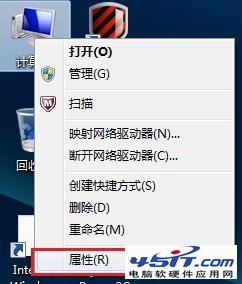
(2)選擇“高級系統設置”→“性能”→“設置”→“高級”→“虛擬內存”;
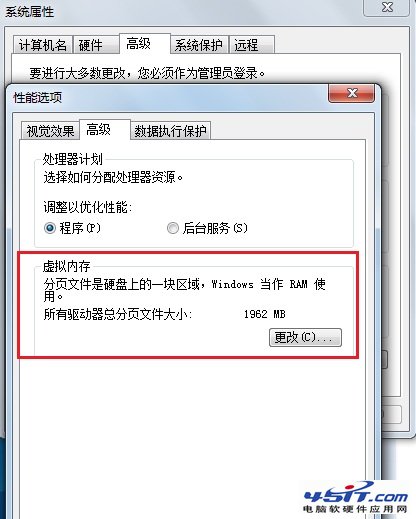
(3)選擇“更改”→“自動管理取消”→“自定義大小”→“設置”→“確定”;
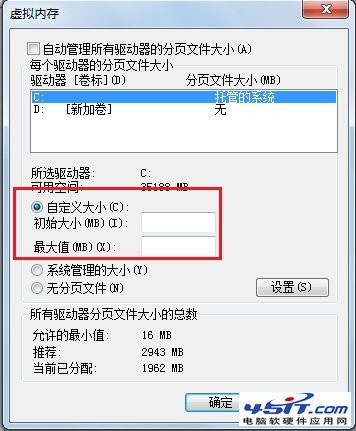
虛擬內存的大小根據機器配置的不同自行設置,一般建議設置為物理內存(內存+顯存)*2為最佳。
2. 精確設置
(1)根據性能監視器設置
A、右擊“計算機”,選擇“計算機管理”。
B、在“計算機管理”依次展開:性能”→“監視工具”→“性能計數器”中添加一個內存計數器了解峰值內存占用量,然後根據這個用量設置虛擬內存數值。
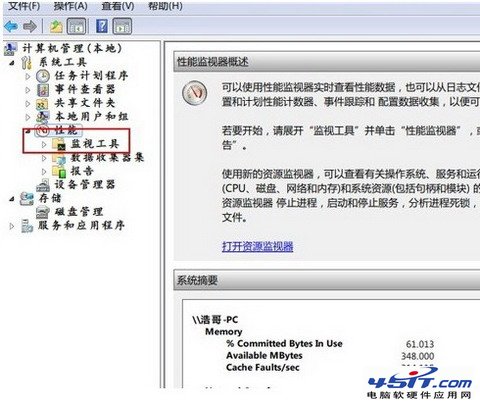
設置虛擬內存可以緩解一些物理內存的壓力,如果效果沒有改善,就需要我們增加物理內存了。
(2)根據任務管理器設置
A、首先在任務欄處單擊右鍵選擇---任務管理器;

B、單擊查看---選擇列;
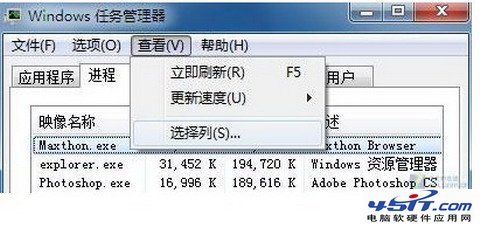
C、在打開的“選擇進程頁列”窗口中,找到圖中紅色框選位置,將“內存---提交大小”勾選;

D、點擊確定,修改成功後,再次調用任務管理器,其中的“提交大小”那一列就是Windows 7中所指的虛擬內存。
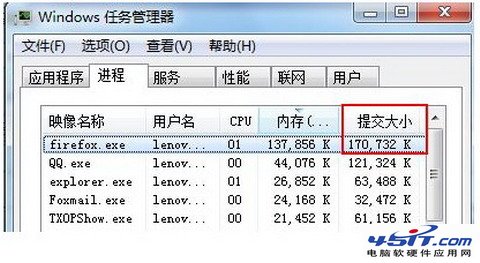
從上圖可以看出哪些軟件或進程占用的虛擬內存的大小,運行中我們可以結束一些不必要的程序,以釋放虛擬內存。
虛擬內存太低有三種解決辦法:
1. 自定義的虛擬內容的容量(系統默認是自動)太小,可以重新劃分大小。
2. 系統所在的盤(一般是C盤)空余的容量太小而運行的程序卻很大,並且虛擬內存通常被默認創建在系統盤目錄下,我們通常可以刪除一些不用的程序,並把文檔圖片以及下載的資料等有用文件移動到其他盤中,並清理“回收站”,使系統盤保持(內存+顯存)*2GB以上的空間,或者將虛擬內存定義到其他空余空間多的盤符下。
3. 系統盤空余的容量並不小,但因為經常安裝、下載軟件,並反復刪除造成文件碎片太多,也是容易造成虛擬內存不足的原因之一,虛擬內存需要一片連續的空間,盡管磁盤空余容量大,但沒有連續的空間,也無法建立虛擬內存區。可以用磁盤工具整理碎片。
Windows 7系統提示“內存不足”的原因及解決方法
不僅僅Windows 7也包括Windows Vista/Windows 2000/XP/2003,具有2GB甚至更多的內存,有時也會遇到Windows 7提示“內存不足”警告的情況,或者雖無提示但程序窗口無法打開,或程序窗口雖然打開但卻不完整如缺少菜單、按鈕等,如下面所示:
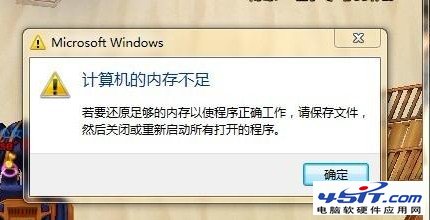
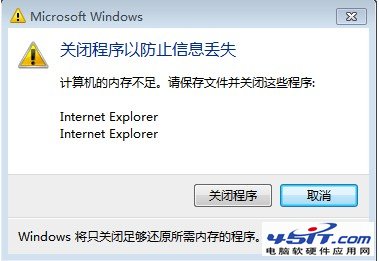
等等此類的提示,那麼我們應該如何解決呢?注:修改注冊表存在風險,請謹慎操作,最好在修改前備份注冊表,以當系統故障時恢復。
1. 將默認的用戶句柄與GDI 句柄數量修改為較大的數值。
(1)在Windows 7開始菜單的搜索框中輸入“regedit”,按回車;
注冊表編輯將會觸發UAC而彈出提示窗口,點擊確認繼續;
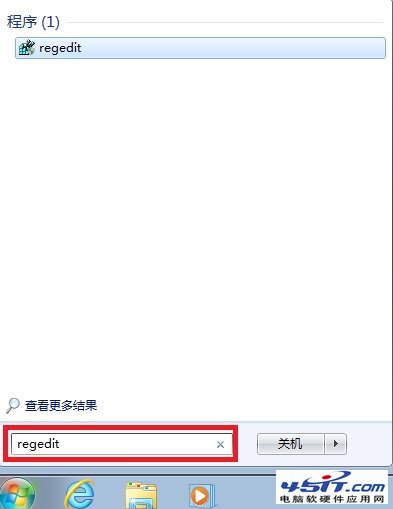
(2)找到如下注冊表分支:HKEY_LOCAL_MACHINESOFTWAREMicrosoftWindows NT CurrentVersionWindows
在右側窗口中可以看到名為“GDIProcessHandleQuota”與“USERProcessHandleQuota”的注冊表項;
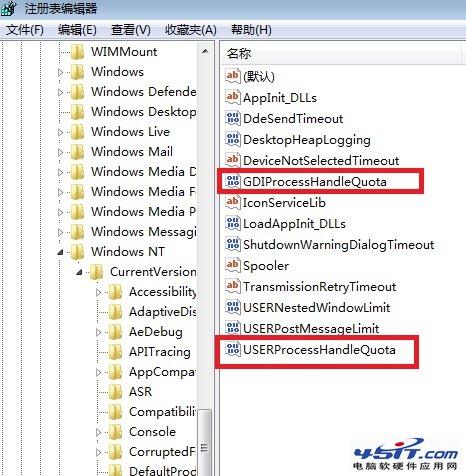
GDIProcessHandleQuota項設置GDI句柄數量,默認值為2710(16進制)/10000(10進制),該值的允許范圍為 256 ~ 16384 ,將其調整為大於默認的10000的值。如果您的系統配置了2G或更多內容,不妨將其設置為允許的最大值 16384(10進制);
USERProcessHandleQuota項設置用戶句柄數量,默認值同樣為2710(16進制)/10000(10進制),該值的允許范圍為 200 ~ 18000 ,將其調整為更多的數值。同樣地,對於具有2GB或更多物理內存的系統,不妨將用戶句柄數直接設置為上限 18000(10進制);
需要強調的是,修改“GDIProcessHandleQuota”與“USERProcessHandleQuota”值時,不要超過其接受的上限,不然,將導致Windows 無法工作或運行不穩定。另一方面,即使您的調整其超過其允許的上限,如果發現修改後Windows出現不穩定的症狀,便需要將相應的數值調低些,或者恢復默認值。
2. 增加頁面文件(虛擬內存)的大小
計算機第一次內存不足時,Windows 會自動嘗試增加頁面文件的大小,但是您也可以手動將其增加到由安裝的 RAM 量確定的最大值。盡管增加頁面文件的大小可以幫助防止出現內存不足的問題,但是它也會使您的程序運行速度更緩慢。由於計算機從 RAM 中讀取信息的速度大於從硬盤(頁面文件所在的硬盤)中讀取的速度,因此使程序使用太多的虛擬內存將使其速度減慢。
3. 安裝更多 RAM
如果您看到內存不足的征兆或者如果 Windows 警告您關於內存不足的問題,請檢查計算機附帶的信息,或與計算機制造商聯系以確定計算機兼容的 RAM 類型,然後安裝更多的 RAM。若要安裝 RAM,請檢查制造商提供的信息。
4. 確定程序是否過度使用內存
如果只要您運行某些程序,計算機就會出現內存不足,則這些程序中的一個或多個程序可能有內存洩露。若要停止內存洩露,需要關閉程序。為了修復內存洩露,您需要檢查程序是否有更新或者與軟件的發布者聯系
(1)若要確定哪個程序使用的內存最多,請遵循以下步驟:
A、通過右鍵單擊任務欄,然後單擊“啟動任務管理器”,打開“任務管理器”;
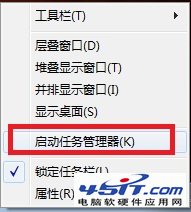
B、單擊“進程”選項卡,若要按內存使用對程序進行排序,請單擊“內存(私有工作集)”;
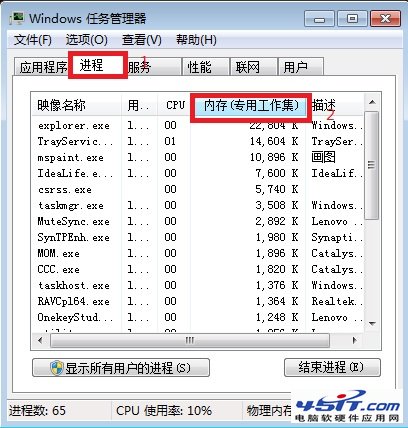
(2)您還可以使用事件查看器檢查程序錯誤以及疑難解答信息。
A、通過依次單擊「開始」按鈕

、“控制面板”、“系統和安全”、“管理工具”,然後雙擊“事件查看器”,打開“事件查看器”。

如果系統提示您輸入管理員密碼或進行確認,請鍵入該密碼或提供確認。
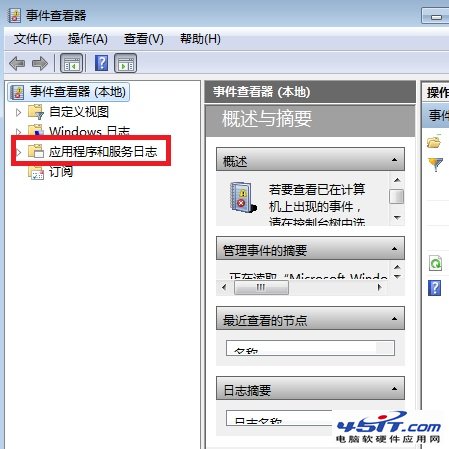
B、在左窗格中,單擊“應用程序和服務日志”即可查看錯誤事件。若要查看問題的描述,請雙擊該事件。
事件查看器跟蹤幾個不同日志中的信息。Windows 日志包括:
應用程序(程序)事件。事件根據其嚴重程度分類,包括“錯誤”、“警告”或“信息”。錯誤是很重要的問題,如數據丟失。警告是不一定很重要,但是將來有可能導致問題的事件。信息事件描述程序、驅動程序或服務的成功操作。
與安全相關的事件。這些事件稱為“審核”,根據事件描述為成功或失敗(如用戶嘗試登錄 Windows 是否成功)。
設置事件。配置為域控制器的計算機將在此處顯示其他日志。
系統事件。系統事件由 Windows 和 Windows 系統服務記錄,其分類包括錯誤、警告和信息。
轉發的事件。這些事件通過其他計算機轉發到此日志。
5. 增加可用磁盤空間
(1)清空回收站
(2) 刪除臨時文件。打開%20“我的電腦”,右鍵單擊要釋放其空間的磁盤,然後單擊“屬性”,在“常規”選項卡上,單擊“磁盤清理”按鈕,選中要刪除的不需要的文件前的復選框進行整理。
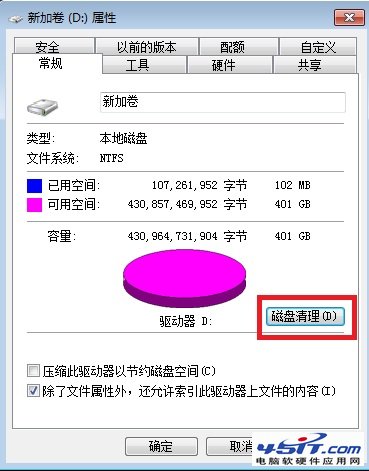
(3)從磁盤中刪除過期的文件或已存檔的文件。
(4)刪除從未使用過的所有文件。
6. 查殺病毒
系統感染電腦病毒也是導致內存不足的罪魁禍首,當系統出現“內存不足”的錯誤時,請使用最新的殺毒軟件查殺病毒,或許在清除電腦病毒之後,就解決了“內存不足”的問題。